一般来说,用C++写 Qt 应用才是正宗的,不过,为了让小学生也能体验 Qt 的开发过程,或者官方为了增加开发者人数,推出了可用 Python 来编程的 Qt 版本。此版本命名比较奇葩,叫 PySide,与 Qt 6 配套的是 PySide 6。当前最新版本是 6.3.2。
PySide 的优势在于它是官方维护的,完全是C++开发的。在原有库基础上增加了对应的 .pyd 文件,对 API 做了封装,并由 .pyi 文件进行类型规范。在性能上是不用担心的,但是,这种开发方式用来学习较适合,真要做个应用程序,还是用C++好,编译出来就能用了。Python 写的话打包要用其他工具,也麻烦,对于脚本语言,还得到处带上个解析器。
PySide 6 可以通过 pip 直接安装就行了。
在安装之前,老周建议先创建个虚拟环境。一来专用性强,二来方便打包。假设我要把虚拟环境存放在神奇的 E 盘下的 MyEnv 目录下,那么,可以执行:
python -m venv E:\MyEnv
或者
python3 -m venv E:\MyEnv
虚拟环境可以创建一个隔离的区域,有独立的 python 解析器、pip 程序等。每个虚拟环境互不干扰。在虚所环境的 Scripts 目录(Linux是 bin 目录)下,有两个文件很有用。要启用虚拟环境,就执行 activate 文件;要退出虚拟环境,执行 deactivate 文件。
接下来在刚建立的虚拟环境中安装 PySide 6。先执行 activate 文件激活环境,然后执行命令:
pip install PySide6
如果不能下载或下载特慢,请换国内的清华大学源。
pip install -i https://pypi.tuna.tsinghua.edu.cn/simple PySide6
详细的使用方法请自行查看帮助说明,此话题对本文而言已超纲。
------------------------------------------------------------------------------------------------------------------------------------
接下来该到 VS Code 了。不需要什么特殊配置,安装微软官方的 Python 扩展即可。
但是,不过,可是,然而,要注意:要先执行虚拟环境中的 activate 文件,然后在当前运行环境不变的前提下启动 VS Code。在VS Code中也需要使用虚拟环境所设置的环境变量。为了人性化,咱们可以在桌面上建一个批处理文件,然后输入以下内容:
@echo off call E:\MyEnv\Scripts\activate.bat start C:\<你的VS Code 路径>\VSCode\Code.exe exit
第一行不解释了,可自行度娘。第二行是用 CALL 命令调用 activate 文件(在 Windows 上它是个批处理文件),这样虚拟环境就激活了。第三行使用 start 命令启动 VS Code,这样 VS Code 就具备了虚拟环境的上下文和环境变量了。第四行退出这个批处理文件,这是为了关掉命令行窗口。此处不必理会 deactivate 文件,毕竟 VS Code 退出后,虚拟环境相关的环境变量就没有了。
当我们要用 PySide 6 时,直接运行批处理文件就完事了。
===================================================================================
PySide 6 的各种类型、模块与 C++ 版本是一样的,只要你会写 Python 代码,基本上可以直接迁移。当然,千万不要像官方文档那样迁移,因为文档的 Python 代码估计是通过机器翻译的,直接将 C++ 译成 Python。所以,你会看到官方文档有很多 Python 代码是错的,根本不能运行。有的连语法都保留了 C++ 特征,压根就不是 Python 代码。
尽管不能直接把 C++ 代码转换成 Python 代码,但是按照 C++ Qt 程序的思路来写代码是没问题的。由于编程语言差异性,是不可能完全兼容的。比如,C++ 版中的许多宏,你不能在 Python 中使用。假如你要从 QObject 类派生,为了使其支持信号和槽,要加上 Q_OBJECT 宏。在 Python 中不需要加,也没有这个,官方封装的库会帮我们完成这个。再如,C++ 中重载的运算符 <<、>> 也不能用,PySide 中没有 QDebug。
在 VS Code 中,解析器选择咱们上面创建的虚拟环境。然后新建一个代码文件,名字随便取。写个简单程序试试。
# 导入要用到的类型
from PySide6.QtCore import Qt
from PySide6.QtWidgets import QApplication, QWidget
# 自定义类,作为窗口
class MyWindow(QWidget):
# 构造函数
def __init__(self, parent = None):
super().__init__(parent, Qt.Window)
# 设置窗口标题
self.setWindowTitle("智能掏粪机")
# 设置窗口大小
self.resize(260, 185)
#-------------------------------------------------
if __name__ == '__main__':
# 先实例化 app 对象
app = QApplication()
# 再实例化窗口类对象
win = MyWindow()
# 显示窗口
win.show()
# 启动消息循环
app.exec()
最后启动应用程序的代码也可以这样写:
if __name__ == '__main__':
import sys
# 先实例化 app 对象
app = QApplication(sys.argv)
# 再实例化窗口类对象
win = MyWindow()
# 显示窗口
win.show()
# 启动消息循环
sys.exit(app.exec())
执行此代码文件,效果如下图:
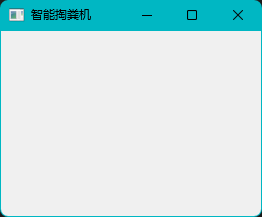
看到上述窗口,说明 PySide 6 配置无误。
标签:

留言评论